אַלפֿאַוואָלף L1 אַנדרויד טאַבלעט

באַטערי און סטאָרידזש ינסטרוקטיאָנס
- באַטאַרייע לעבן וועריז דיפּענדינג אויף פּערזענלעך געוווינהייטן
- נוצן צייט וועריז דיפּענדינג אויף די פאַרשטעלן און ווייכווארג אָפּעראַציע
- אפערירן זכּרון און סטאָרידזש ווערן דעפינירט לויט אינדוסטריע סטאַנדאַרדן ווי פאלגנד: 1 גיגאבייט=l000מעגאבייט=l000•l000קב=l000•1000•1oo0B
- סיסטעם דעפינירט סטאָרידזש ווי פאלגנד: 1GB=1024MB=1024•1024KB=1024•1024•1024s
ווארענונג:
- עס איז דא א ריזיקע פון אויפרייס אויב די באַטעריע ווערט אויסגעטוישט מיט דעם אומרעכטן מאָדעל וואָס איז נישט פּראָדוצירט געוואָרן דורך דעם אָריגינעלן פאַבריקאַנט. וואַרפט אַוועק די אויסגעטוישטע באַטעריע לויט די געזעצן און רעגולאַציעס פון דעם אָרט וואו דער קונה געפינט זיך.
- קאָנסומערס זאָלן ניצן און קויפן נאָרמאַלע באַטאַרייע אַדאַפּטערס פֿון דעם אָריגינעלן פאַבריקאַנט און ויסמיידן ניצן מאַכט אַדאַפּטערס וואָס זענען סערטיפיצירט צו לעבן און טאָן נישט טרעפן ספּעסיפיקאַציעס און סטאַנדאַרדס.
- אויב דער פּראָדוקט ווערט נישט גענוצט פֿאַר אַ לאַנגע צייט, זאָל מען אָפּמערקן די עלעקטרישע קוואַנטיטעט און רעגולער אָפּלאָדן דעם פּראָדוקט כּדי צו פֿאַרמייַדן שאָדן פֿון איבער-אָפּלאָדונג פֿון דער באַטעריע.
היים פאַרשטעלן
- דער היים פאַרשטעלן איז די סטאַרטינג פונט פֿאַר ניצן די מיטל. עטלעכע נוציק אַפּפּס און גאַדגעץ זענען געשטעלט אויף די היים פאַרשטעלן פֿאַר דיין קאַנוויניאַנס.
- איר קענען קאַסטאַמייז די היים פאַרשטעלן אין קיין צייט.
Preview פאַרשטעלן
- צאַפּן ערגעץ אַנדערש ווי די ייקאַן אויף די היים פאַרשטעלן און האַלטן.
- טשאַנגינג די טאַפּעטן, אַדינג ווידזשיץ און דעסקטאַפּ סעטטינגס זענען געוויזן אין די דנאָ פון דעם עקראַן.
- לייג ווידזשיץ צו די היים פאַרשטעלן
- צאַפּן אויף די ווידזשיט אין די דנאָ פון די פֿענצטערview פאַרשטעלן
 , צאַפּן און האַלטן די אַפּלאַקיישאַן אָדער ווידזשיט איר ווילן, שלעפּן עס צו קיין שטעלע איר ווילט, און דאַן מעלדונג עס.
, צאַפּן און האַלטן די אַפּלאַקיישאַן אָדער ווידזשיט איר ווילן, שלעפּן עס צו קיין שטעלע איר ווילט, און דאַן מעלדונג עס.
טוישן די טאַפּעטן
- אופֿן 1: גיי צו סעטטינגס> טאַפּעטן און סטיל> קלייַב טאַפּעטן פון און קלייַב דיין בילכער טאַפּעטן.
- אופֿן 2: צאַפּן ערגעץ אַנדערש ווי די ייקאַן אויף די היים פאַרשטעלן און האַלטן, סעלעקטירן טוישן טאַפּעטן אין די דנאָ פון דעם עקראַן, און סעלעקטירן דעם טאַפּעטן איר ווי.
- אריבערפירן די אַפּליקאַציע צו אַן אַנדער עקראַן.
- צאַפּן און האַלטן די אַפּלאַקיישאַן איר ווילן צו מאַך, שלעפּן עס צו אן אנדער פאַרשטעלן, און דאַן מעלדונג עס ווו איר ווילן צו שטעלן עס.
נעם אַוועק די אַפּלאַקיישאַן
דריקט און האַלטן די אַפּלאַקיישאַן צו ויסמעקן, די פּראָגראַם וועט דערשייַנען אין דער אויבערשטער לינקס ווינקל, גיט צו ויסמעקן די פּראָגראַם.
אָנזאָג טאַפליע און דורכוועג באַשטימען
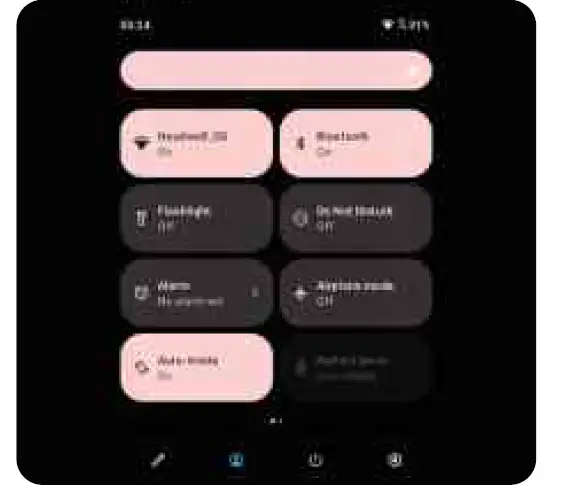
לאַקכענען אַראָפּ פֿון די שפּיץ פון דעם עקראַן צו view סיסטעם אָנזאָג אַרטיקלען און דורכוועג סוויטשיז. דריקן די דורכוועג באַשטימען צו געשווינד געבן אָדער דיסייבאַל פאַרשידן פּראָסט פאַנגקשאַנז.
איר קענען טאָן קיין פון די פאלגענדע:
- צו view נאָוטאַפאַקיישאַנז, לאַקכענען אַראָפּ פֿון די שפּיץ פון דעם עקראַן.
- צו פאַרמאַכן די אָנזאָג טאַפליע, לאַקכענען אַרויף פון די דנאָ פון דעם עקראַן.
- צו ויסמעקן אַ אָנזאָג, לאַקכענען לינקס אָדער רעכט אויף די אָנזאָג.
- צו קער אַוועק אַ אָנזאָג, לאַקכענען צו די לינקס פֿאַר די אָנזאָג איר ווילן צו פּראָצעס און גיט
- צו ויסמעקן אַלע נאָוטאַפאַקיישאַנז, דריקט אויף די דנאָ פון די נאָוטאַפאַקיישאַנז טאַפליע.
- צו עפענען די דורכוועג סעטטינגס טאַפליע, לאַקכענען אַראָפּ צוויי מאָל פון די שפּיץ פון דעם עקראַן.
- צו פאַרמאַכן די דורכוועג סעטטינגס טאַפליע, לאַקכענען אַרויף פון די דנאָ פון דעם עקראַן.
מאַנדאַטאָרי שאַטדאַון
לאנג דריקן די מאַכט קנעפּל פֿאַר מער ווי 10 סעקונדעס צו פאָרסאַבלי פאַרמאַכן אַראָפּ.
נעץ
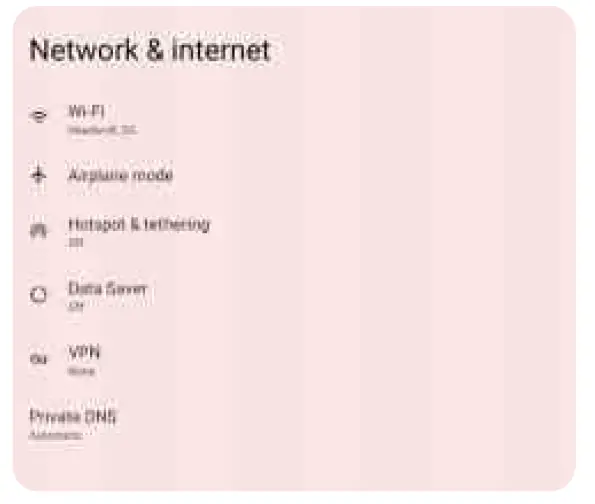
איידער קאַנעקטינג צו די אינטערנעט, איר דאַרפֿן צו שטעלן דיין וויירליס נעץ.
- באַשטעטיקן אַ WLAN נעץ
- שטעלן אַרויף די רירעוודיק נעץ
באַשטעטיקן אַ VPN נעץ
איר קענט אויך טיילן אייער מאָביל נעץ מיט אַנדערע דורך אויפשטעלן אַ האָטספּאָט. אויפשטעלן אַ WLAN נעץ:
- קלייַבט סעטטינגס > נעץ און אינטערנעט.
- אָנהייבן דעם WLAN מאָדול, צאַפּן אויף אַ האָטספּאָט און טעטהערינג אין דער רשימה, און אַרייַן די WLAN פּאַראָל צו פאַרבינדן צום אינטערנעט.
באַשטעטיקן אַ VPN נעץ
איר קענט נוצן א VPN צו פאַרבינדן צו און אַקסעס רעסורסן אין אַ היגע נעץ, אַזאַ ווי אַ פֿירמע נעץ. איר קען דאַרפֿן צו קאַנפיגיער די VPN איידער איר נוצן עס. פֿאַר דעטאַילס, קאָנטאַקט דיין נעץ אַדמיניסטראַטאָר. צו דעפינירן איינער אָדער מער VPN סעטטינגס, איר קענען:
- גיי צו סעטטינגס > נעץ און אינטערנעט > VPN.
- דריק + צו רעדאַקטירן די VPN פּראָfile, אַרייַנגערעכנט די סערווער נאָמען, סערווער טיפּ און סערווער אַדרעס, און דריקן צו ראַטעווען די קאַנפיגיעריישאַן.
- צאַפּן אויף די VPN סערווער נאָמען, אַרייַן די באַניצער נאָמען און פּאַראָל און צאַפּן קאָננעקט צו פאַרבינדן צו די VPN נעץ.
- צאַפּן און האַלטן די VPN סערווער נאָמען צו מאָדיפיצירן אָדער ויסמעקן די VPN.
שטעלן די האָצפּאָט.
איר קענט ניצן אַ פערזענלעכן האָטספּאָט צו טיילן אַן אינטערנעט פֿאַרבינדונג מיט אַ קאָמפּיוטער אָדער אַנדערן מיטל. גייט צו סעטטינגס > נעץ און אינטערנעט > האָטספּאָט און טעטהערינג און טוט די פאלגענדע:
- עפֿענען די סטאַטוס באַר לעבן דיין האָצפּאָט פֿאַר ייַנטיילונג.
- צאַפּן נעץ פֿאַר ייַנטיילונג צו שטעלן די נעץ טיפּ פֿאַר ייַנטיילונג.
- דריקט האָצפּאָט סעטטינגס צו קאַנפיגיער אַ האָצפּאָט.
בלועטאָאָטה נעץ ייַנטיילונג און וסב נעץ ייַנטיילונג זענען אויך בנימצא.
באַמערקונג: דערציילן דיין פרענדז דיין נעץ SSID און פּאַראָל און זיי קענען טיילן דיין רירעוודיק נעץ.
סינטשראָנאָוס
איר קענען אַריבערפירן דאַטן צווישן די מיטל און די קאָמפּיוטער. אַריבערפירן מוזיק, בילדער, ווידיאס, דאָקומענטן, אַנדרויד אַפּפּליקאַטיאָן פּעקל (APK) files, און מער.
פאַרבינדן דיין מיטל צו דיין קאָמפּיוטער
ניצן די דאַטן קאַבלע צו פאַרבינדן דיין מיטל צו דיין קאָמפּיוטער און לאַקכענען אַראָפּ פֿון די שפּיץ פון דעם עקראַן צו זען fileאיז טראַנספערד דורך וסב אין די אָנזאָג באַר.
אויסקלייַבן די קאָמפּיוטער קשר מאָדע
איר קענען קלייַבן ווי צו פאַרבינדן דיין קאָמפּיוטער:
- בלויז אָפּצאָל: אויסקלייבן דעם מאָדע אויב איר ווילט אַז די דעווייס זאָל זיין גאָר אויפגעלאָדן ווי שנעלער.
- File אַריבערפירןאויסקלייבן דעם מאָדע אויב איר ווילט איבערפירן מעדיע fileאַזאַ ווי פאָטאָס, ווידיאס און רינגטאָנעס צווישן דיין מיטל און דיין קאָמפּיוטער. View פאָטאָס: סעלעקטירן דעם מאָדע אויב איר ווילן צו שיקן בלויז פאָטאָס און ווידיאס צווישן דיין מיטל און דיין קאָמפּיוטער.
ינסטאַלירן די אַפּק
דורכפירן די פאלגענדע סטעפּס:
- איר דאַרפֿן צו שטעלן אַרויף די מיטל צו לאָזן די ינסטאַלירונג פון אַפּלאַקיישאַנז פֿון אומבאַקאַנט קוואלן.
- גיי צו סעטטינגס> אַפּפּס, גיט אין דער אויבערשטער רעכטער ווינקל צו צוקומען צו ספּעציעלע אַפּליקאַציע פּערמישאַנז, גיט אינסטאַלירן אומבאַקאַנטע אַפּליקאַציע, זוכט File פאַרוואַלטונג, און עפענען פּערמישאַנז צו לאָזן אַפּלאַקיישאַנז פֿון דעם מקור. אין File אַריבערפירן מאָדע, אַפּק fileס זענען קאַפּיד פון די קאָמפּיוטער צו די מיטל.
- עפֿענען די ייַנמאָנטירונג פּעקל לאָוקאַלי אין file מנהל, view די אַפּק file, און ינסטאַלירן.
סעטאַפּ
שטעלן די שפּראַך
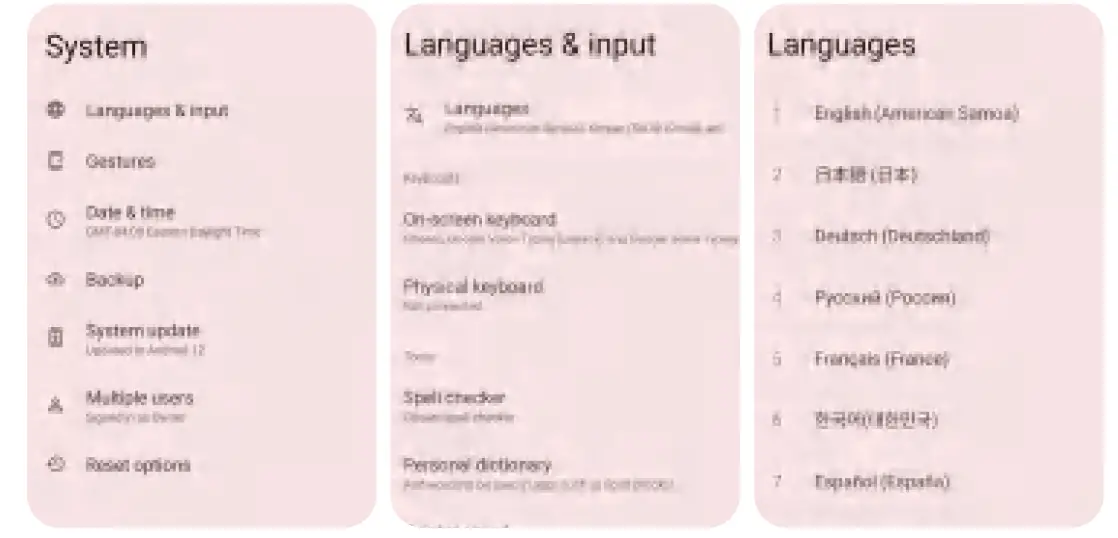
- קלייַבט סעטטינגס> סיסטעם> שפּראַכן> סיסטעם שפּראַכן.
- אויסקלייַבן די שפּראַך איר ווילן צו לייגן.
באַשטעטיקן פאַרשטעלן לאַק
קלייַבט סעטטינגס> זיכערהייט און פּריוואַטקייט> שטעלן אַ פאַרשטעלן שלאָס> קלייַבט אַ פאַרשטעלן שלאָס און סעלעקטירט דעם פאַרשטעלן שלאָס מאָדע וואָס איר ווילט שטעלן.
שטעלן די קול
קלייבט סעטינגס> קלאַנג. איר קענט שטעלן "שטער נישט" און אַ רינגטאָן. איר קענט אויך שטעלן די ברייטקייט פון דעם קלאַנג.
באַטאַרייע שוץ מאָדע
קלייבט סעטטינגס> באַטעריע> באַטעריע פּראָצענטtage צאַפּן אויף די סטאַטוס באַר לעבן באַטאַרייע שוץ מאָדע צו אַקטיווירן אָדער דיאַקטיווירן די פונקציע.
וישאַלט און זאָרג
אויג זאָרגן מאָדעל און געזונט גיידאַנס
דער מאָדע וואָס שילד אַן אויג
- אויב איר קער אויף די אויג שוץ מאָדע, איר קענען טוישן די קאָליר פון די פאַרשטעלן צו בורשטין, וואָס יפעקטיוולי ראַדוסאַז בלוי ליכט ראַדיאַציע און מאכט עס מער באַקוועם צו view די פאַרשטעלן אָדער לייענען טעקסט אין אַ טונקל ליכט סוויווע.
- כדי צו אַקטיווירן דעם אויג-שוץ מאָדע, גייט צו סעטטינגס> אַרויסווייַז> נאַכט ליכט. צאַפּט דעם איצטיקן סטאַטוס צו אַקטיווירן/דעאַקטיווירן דעם אויג-שוץ מאָדע.
- עפֿנט דעם אויג-שוץ מאָדע רעגולער: גייט צו סעטטינגס> אַרויסווייַז> נאַכט ליכט, גיט דעם סטאַטוס קנעפּל לעבן צו עפֿענען דעם אויג-שוץ מאָדע רעגולער, און שטעלט די אָנהייב/ענדיק צייט ווי נויטיק.
געזונט פירער
ביטע ניצט דעם אפאראט אין א גוט באלויכטענעם ארט. האלט א געהעריגע דיסטאנץ צווישן אייערע אויגן און דעם עקראן ווען איר ניצט דעם אפאראט און מאכט צו אייערע אויגן אדער קוקט ווייט אוועק נאכדעם וואס איר ניצט דעם אפאראט פאר א געוויסע צייט כדי צו פארמיידן אויג מידקייט. פאבריק דאטן באשטעטיגן אויב איר שטעלט צוריק די פאבריק סעטינגס וועט עס אויסמעקן אלע דאטן אין דעם אפאראט'ס אינערליכן זכרון. איידער איר שטעלט צוריק די פאבריק סעטינגס, מאכט א באקאפ פון וויכטיגע דאטן אויפן אפאראט. גייט צו סעטינגס > סיסטעם > באשטעטיגן אפציעס און דריקט אויסמעקן אלע דאטן (פאבריק באשטעטיגונג).
דער סיסטעם דערהייַנטיקן
- ווען אַ נייַע ווערסיע פון די סיסטעם ווייכווארג איז בארעכטיגט, דער מיטל דערמאנט איר אויטאָמאַטיש צו אָפּלאָדירן און ינסטאַלירן די דערהייַנטיקן.
- אויסקלויבן סעטטינגס> סיסטעם> סיסטעם דערהייַנטיקונג צו view די קראַנט ווערסיע אָדער מאַניואַלי קאָנטראָלירן צי עס איז אַ נייַע ווערסיע.
באַמערקונג: יוזערז זענען אַדווייזד צו דערהייַנטיקן די סיסטעם דורך באַאַמטער טשאַנאַלז. אַפּדייטינג די סיסטעם דורך אַנאַפישאַל טשאַנאַלז קען ברענגען זיכערהייט ריסקס.
ווארענונג:
פאַרהיטן געהער אָנווער
- אויב איר נוצן ירפאָונז, קאָנטראָלירן די צונעמען באַנד צו ויסמיידן געהער שעדיקן.
באַמערקונג: איר קען דאַרפֿן צו קויפן נאָך כעדפאָונז. - זיין אָפּגעהיט ווען ניצן ויסריכט אין אַ מאַשין אָדער וועלאָסיפּעד
- שטענדיק פּרייאָראַטייז דיין זיכערקייַט און די זיכערקייַט פון אנדערע. פאָלגן די געזעץ. לאקאלע געזעצן און רעגיאַליישאַנז קען רעגירן ווי צו נוצן רירעוודיק עלעקטראָניש דעוויסעס, אַזאַ ווי דיין, בשעת דרייווינג אַ מאַשין אָדער ריידינג אַ וועלאָסיפּעד.
- פּאָטער לויט צו היגע געזעצן און רעגיאַליישאַנז
- ווען אייער עקוויפּמענט האט דערגרייכט זיין נוצלעכן לעבן, זאָלט איר נישט צוקוועטשן, פארברענען, איינטונקען אין וואַסער, אדער אַוועקוואַרפן אייער עקוויפּמענט אויף קיין וועג וואָס ווייאַלייץ די לאָקאַלע געזעצן און רעגולאַציעס. עטלעכע אינעווייניקסטע טיילן קענען עקספּלאָדירן, ליקן אָדער האָבן נעגאַטיווע ענווייראָנמענטאַלע עפֿעקטן אויב מען האַנדלט זיי נישט ריכטיק.
- זען ריסייקלינג און סוויווע אינפֿאָרמאַציע פֿאַר מער אינפֿאָרמאַציע.
- האַלטן ויסריכט און אַקסעסעריז אַוועק פון קליינע קינדער
- קליין קאַמפּאָונאַנץ קאַנטיינד אין דעם מיטל קען זיין אַ טשאָוקינג ריזיקירן פֿאַר קליינע קינדער און יונגע קינדער. אין אַדישאַן, די גלאז פאַרשטעלן קען צעשמעטערן אָדער פּלאַצן אויב דראַפּט אָדער ארלנגעווארפן אויף אַ שווער ייבערפלאַך.
באַשיצן דאַטן און ווייכווארג
- דו זאלסט נישט ויסמעקן אומבאַקאַנט files אָדער טוישן די נעמען פון fileאדער דירעקטאָריעס באשאפן דורך אנדערע. אַנדערש, קען די מיטל ווייכווארג נישט אַרבעטן.
- זייט באוואוסטזיניק אז צוטריט צו נעץ רעסורסן מאכט דעווייסעס אויסגעשטעלט צו קאמפיוטער ווירוסן, העקערס, ספייווערווער, און אנדערע בייזע אקטן וואס קענען שאטן דעווייסעס, ווייכווארג, אדער דאטן. איר זאלט זיכער מאכן אז אייערע דעווייסעס זענען גענוג באשיצט מיט פיירוואלס, אנטיווירוס ווייכווארג, און אנטי-ספייווערווער, און אז איר האלט אזעלכע ווייכווארג אפ טו דעיט.
- האַלט דעם אַפּאַראַט אַוועק פֿון הויזגעזינד אַפּפּליאַנסעס, ווי למשל ווענטילאַטאָרן, ראַדיאָס, שטאַרקע רעדנערס, לופטקילונג אַפּאַראַטן און מייקראַווייוו אָווענס. שטאַרקע מאַגנעטישע פֿעלדער וואָס ווערן גענערירט דורך עלעקטרישע אַפּפּליאַנסעס קענען פֿאַרדאָרבן דאַטן אויף סקרינז און דעווייסעס.
- באַצאָלן ופמערקזאַמקייט צו די היץ דזשענערייטאַד דורך דיין עקוויפּמענט.
- עטלעכע פּאַרץ קענען ווערן זייער הייס ווען די מיטל איז אויסגעדרייט אויף אָדער די באַטאַרייע איז באפוילן. די טעמפּעראַטור די קאַמפּאָונאַנץ דערגרייכן דעפּענדס אויף די אָפטקייַט פון סיסטעם טעטיקייט און די סומע פון מאַכט אין די באַטאַרייע. קאָנטאַקט מיט דעם גוף (אפילו דורך קליידער) פֿאַר צו לאַנג קען מאַכן איר פילן ומבאַקוועם און קען אפילו פאַרברענען דיין הויט. דו זאלסט נישט האַלטן דיין הענט, ניז אָדער קיין אנדערע טייל פון דיין גוף אין קאָנטאַקט מיט די הייס טייל פון די מיטל פֿאַר צו לאַנג.
טראָובלעשאָאָטינג
- נישט גענוג זכּרון ווערט געוויזן בעת די אַפּליקאַציע אינסטאַלאַציע פּראָצעדור.
- פריי אַרויף עטלעכע זכּרון און פּרובירן ייַנמאָנטירונג ווידער.
- דער טאָוטש סקרין אַרבעט נישט אָדער איז נישט סענסיטיוו.
- ביטע לאַנג דריקן די מאַכט קנעפּל ערשטער צו פאָרסאַבלי פאַרמאַכן אַראָפּ. דערנאָך, לאַנג דריקן די מאַכט קנעפּל צו אָנהייבן נאָרמאַלי.
ניט געקענט אָנהייבן אָדער די סיסטעם קראַשט
ביטע ערשט אויפלאָדן די באַטאַרייע פֿאַר אַ האַלב שעה, און דערנאָך לאַנג דריקן דעם מאַכט קנעפּל צו געצוואונגען אויסלעשן. צום סוף, לאַנג דריקן דעם מאַכט קנעפּל צו אָנהייבן נאָרמאַל. איר קענט נישט אַקסעסן דעם אינטערנעט איבער אַ וויירלעס נעץ. ריסטאַרט דעם וויירלעס ראַוטער אָדער גייט צו סעטטינגס צו ריסטאַרט דעם WLAN.
ניט געקענט וועקן די טאַבלעט פון שלאָפן מאָדע
ביטע לאַנג דריקן די מאַכט קנעפּל ערשטער צו פאָרסאַבלי פאַרמאַכן אַראָפּ. דערנאָך, לאַנג דריקן די מאַכט קנעפּל צו אָנהייבן נאָרמאַלי.
ינווייראַנמענאַל שוץ קליימז
כאַזערדאַס סאַבסטאַנסיז טאַבלע 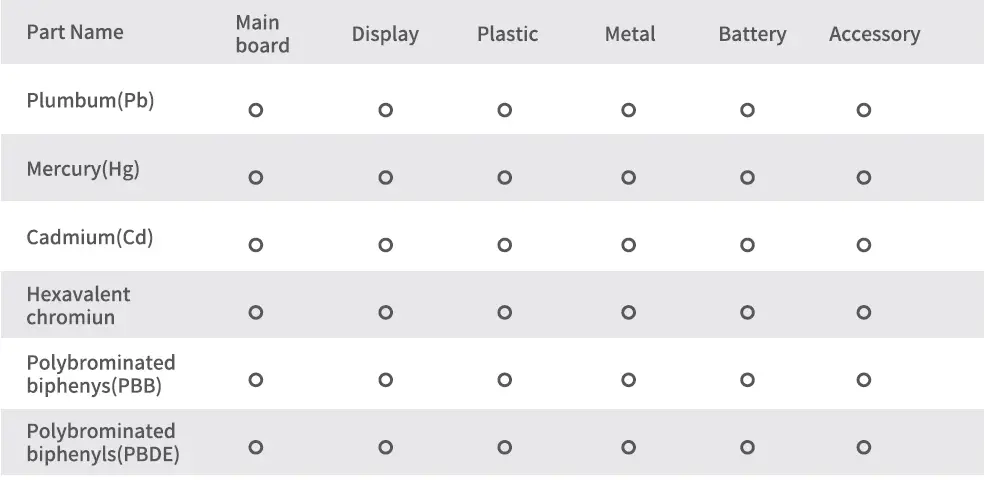
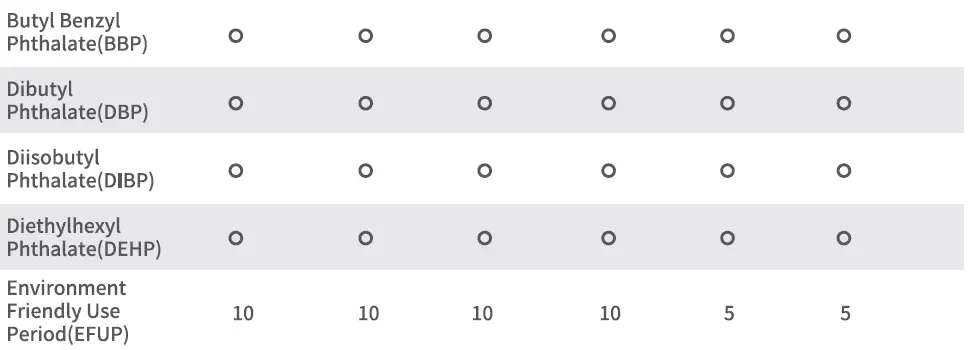
- O: ווײַזט אָן אַז די געפֿערלעכע סובסטאַנץ וואָס איז אַנטהאַלטן אין אַלע האָמאָגענע מאַטעריאַלן פֿון דעם טייל איז אונטער די לימיט רעקווירעמענץ GB/T 26572-2011
- די נוצן צייַט איז גילטיק בלויז ווען די פּראָדוקט איז אַפּערייטאַד אונטער די צושטאַנד דיפיינד אין די פּראָדוקט מאַנואַל.
דאָקומענטן / רעסאָורסעס
 |
אַלפֿאַוואָלף L1 אַנדרויד טאַבלעט [pdfבאַניצער גייד 2A369-L1, 2A369L1, L1, L1 אַנדרויד טאַבלעט, L1, אַנדרויד טאַבלעט, טאַבלעט |